现随着科技的不断进步,扫描软件已经成为我们生活中必不可少的工具之一,无论是在工作中需要扫描文件,还是在日常生活中需要扫描名片或者收据,扫描软件都能够帮助我们快速、高效地完成这些任务。有时我们可能需要将扫描软件传输到手机上使用,而手机蓝牙传输软件则成为了一种常见的方式。在传输过程中,我们也需要注意一些事项,以确保传输的顺利进行。接下来本文将就扫描软件如何传输到手机以及手机蓝牙传输软件的注意事项进行探讨。
手机蓝牙传输软件的注意事项
具体方法:
1.打开手机1界面,点击灰色齿轮状的设置图标。
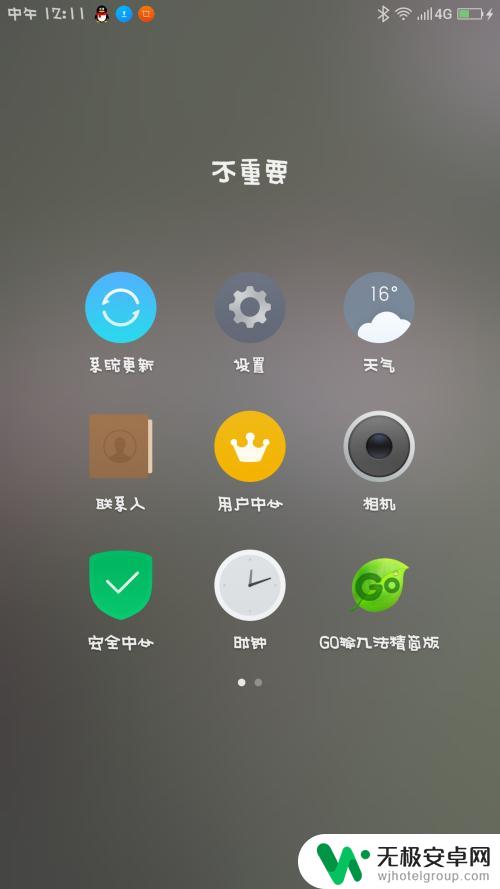
2.进入手机1的设置界面,点击蓝牙图标。
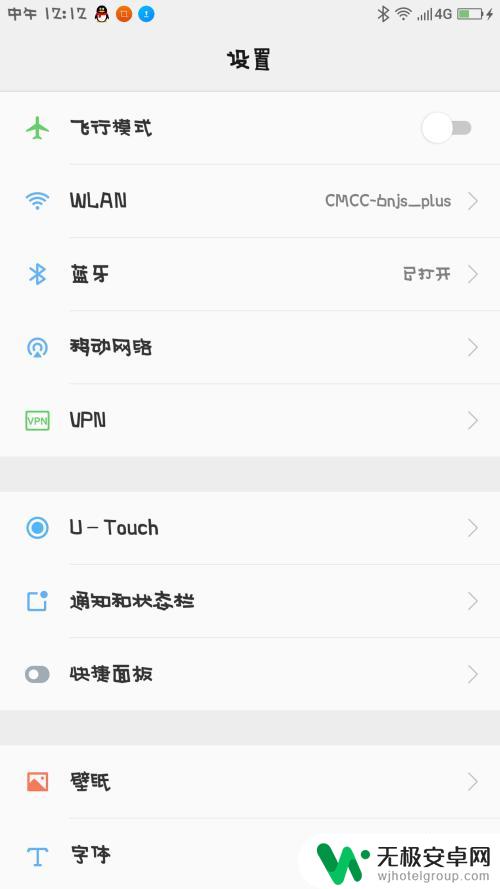
3.将手机1的蓝牙打开,开关变成绿色即可。
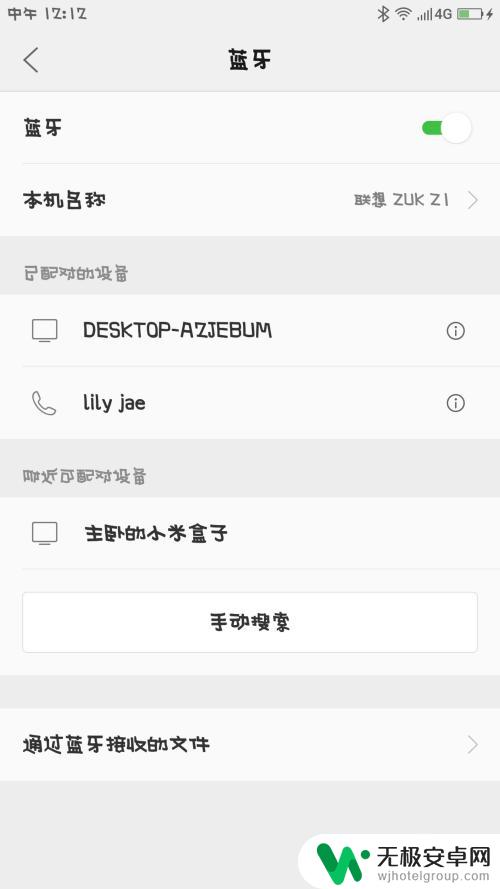
4.在手机1界面里,点击最下方的搜索图标,寻找手机2。
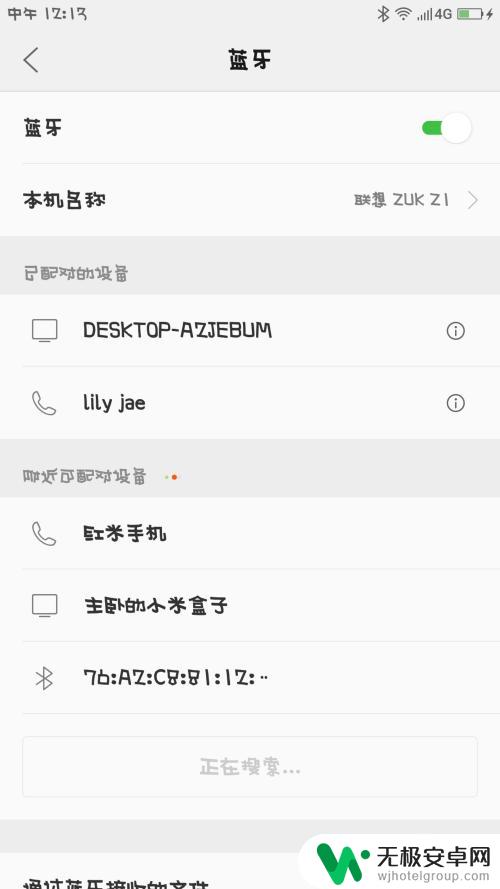
5.手机2打开,仔细观察界面,找到设置的图标,点击它。
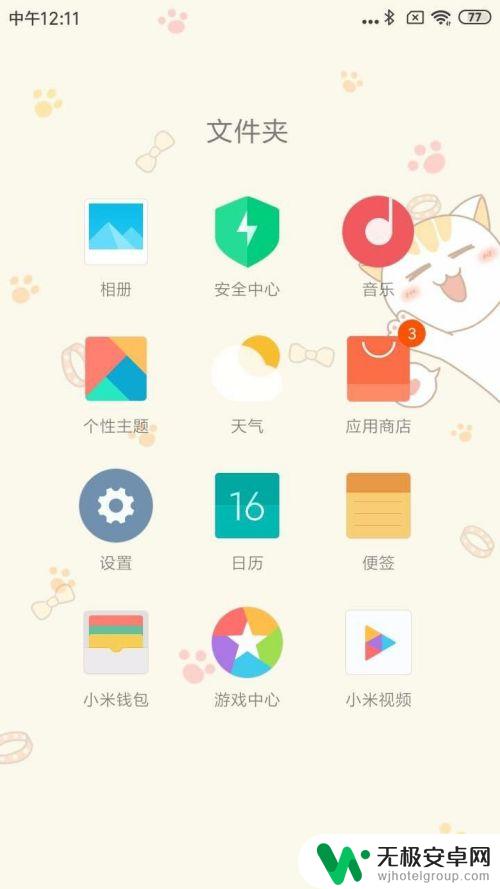
6.手机2的设置界面,仔细观察,点击蓝牙图标。
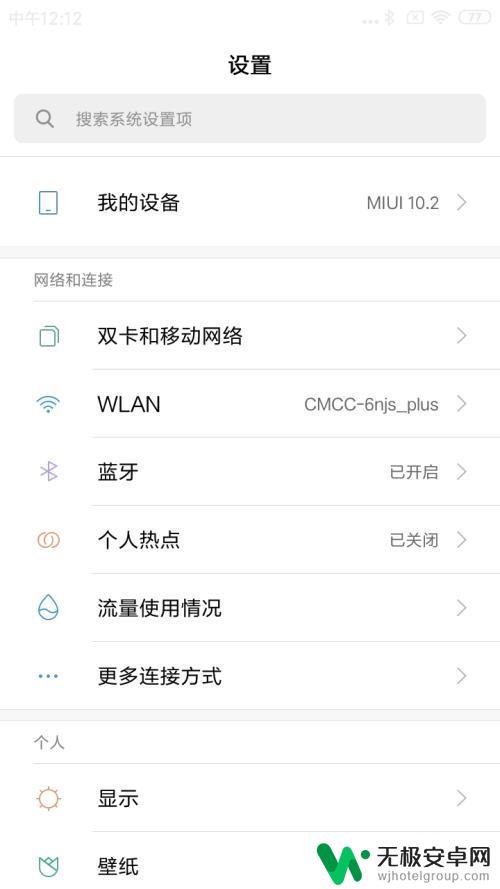
7.手机2的蓝牙界面,点击右侧的开关,将它变成蓝色。
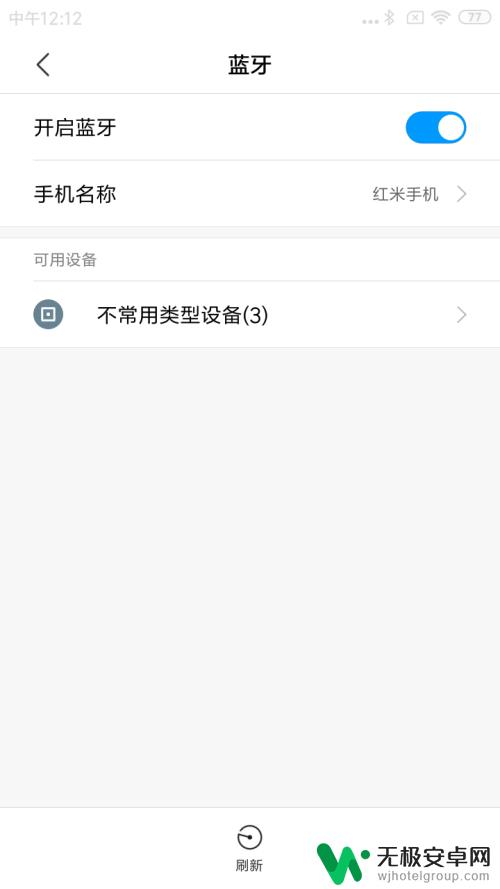
8.手机1找到手机2的名称,点击进行配对。
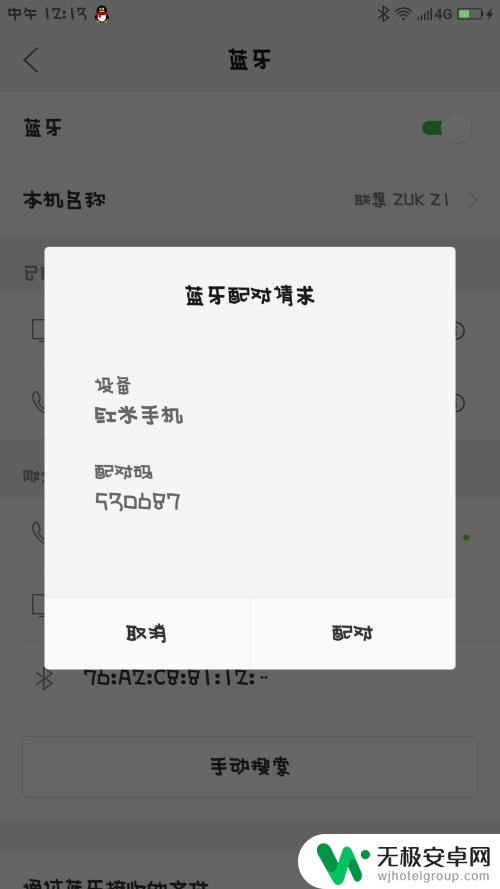
9.手机2收到手机1发来的消息,并且点击进行配对。
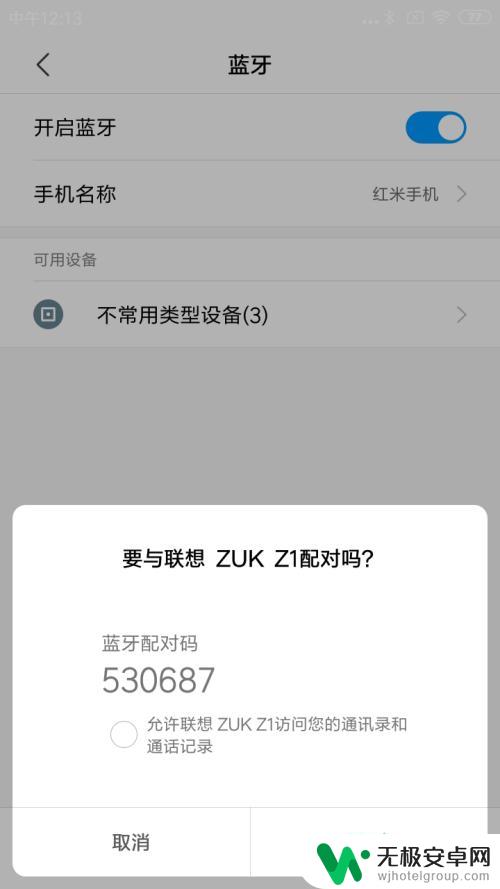
10.手机1的浏览器打开,点击最下面一排第3个文件的图标。
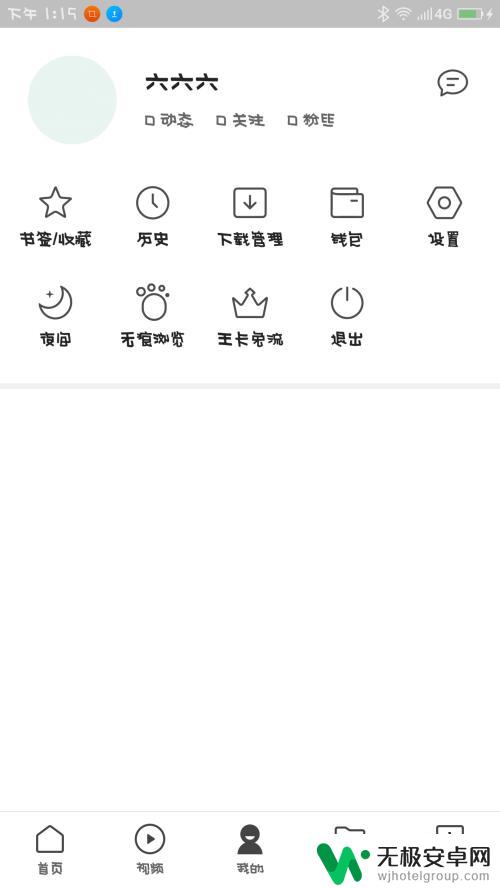
11.手机1的界面,仔细观察,点击第2排第3个安装包图标。
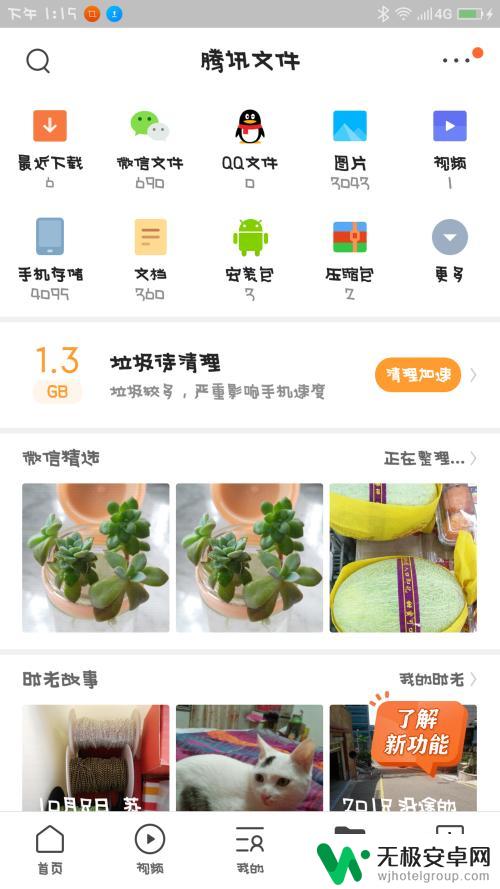
12.手机1界面跳转,手指长按住其中一个安装包。
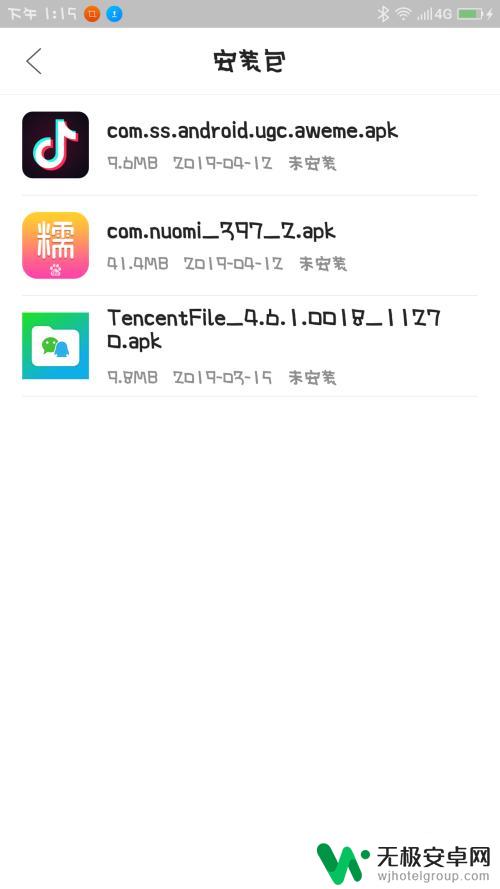
13.手机1的界面,仔细观察,选择点击蓝牙图标。
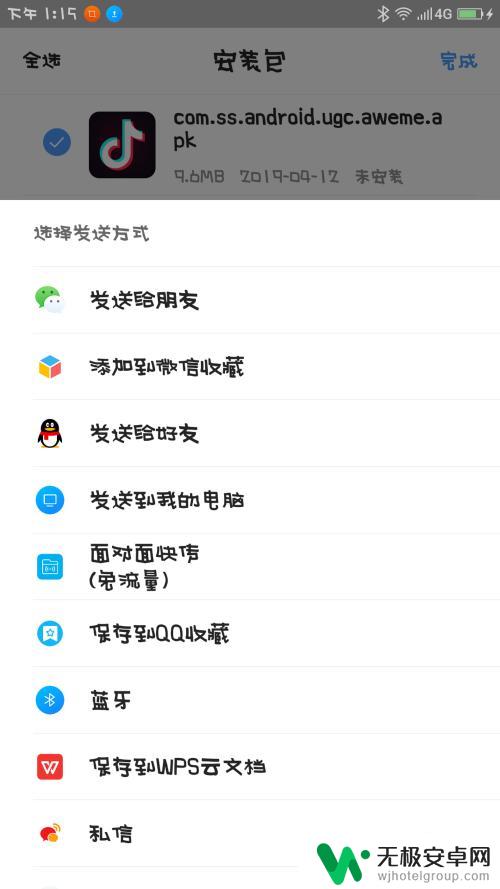
14.手机1的界面跳转,仔细观察,选择点击要发送的设备。
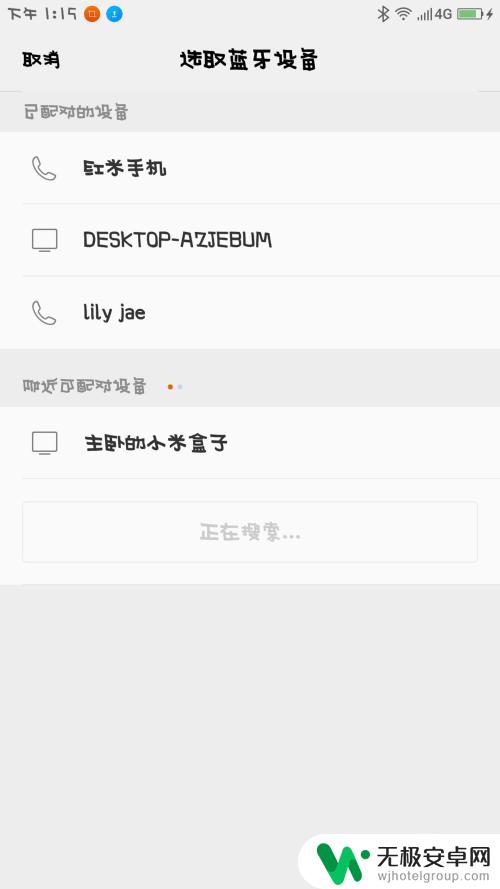
15.手机2收到指令,手指点击接收。
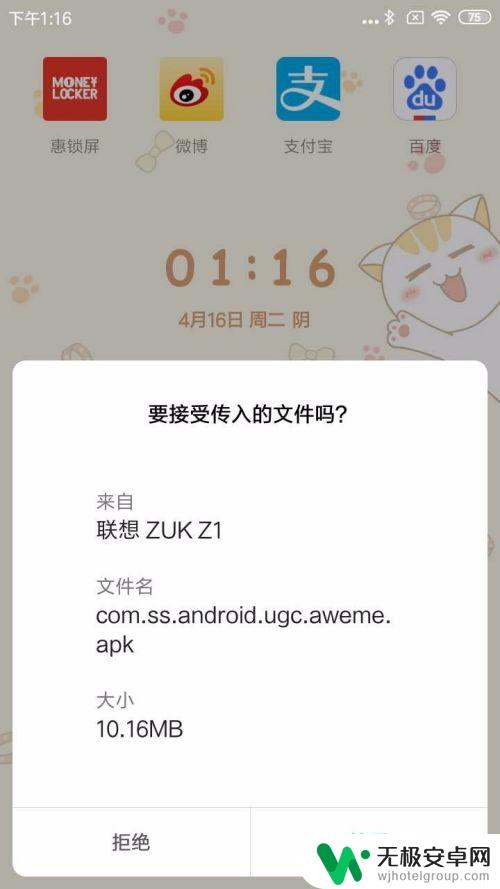
16.手机2就会开始进入文件传输,等进度条完成以后。软件就可以接收到了。
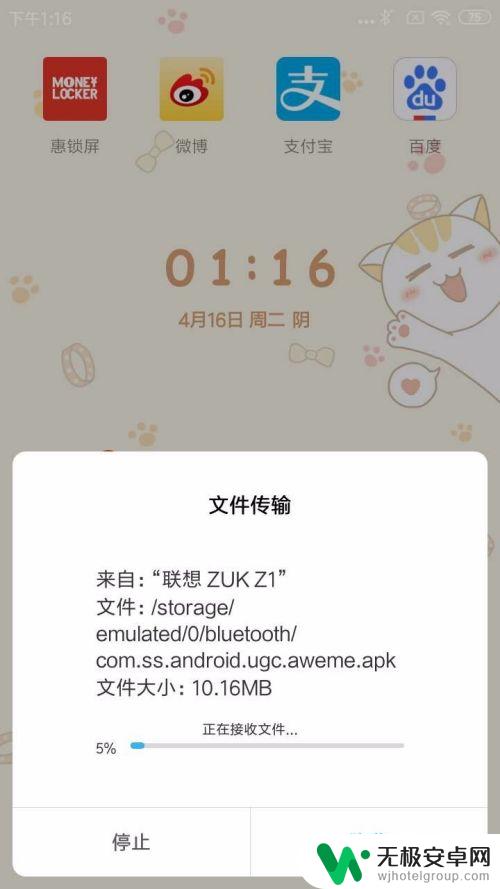
以上就是扫描软件如何传输到手机的全部内容,如果你也遇到了这个问题,可以尝试一下小编给出的解决方法,希望对大家有所帮助。











